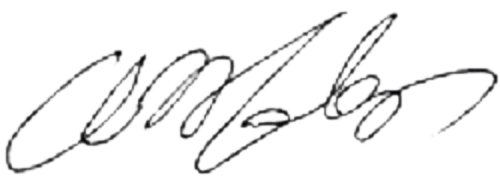1.인터넷창 빨리 띄우기
시작=>실행=>regedit=>HKEY_CURRENT_USER=>Control Panel=>Desktop
=>이상태에서 오른쪽을 보시면 MenuShowDelay 이항목이 400으로 되있을겁니다..
이것을 마우스오른쪽버튼을 누르고 수정을 선택해서 0으로 만들어주세요
2. 인터넷 속도를 빠르게 하는 방법입니다.
인터넷 속도 향상법엔 사이스피드라던지....
레지스트리 수정이라든지의 방법이 있지만
xp프로나 윈2003같은 경우엔 안전한 방법이 따로 있습니다.
원리는 위 os의 경우엔 예약 대역폭이라고 20%를 잡고 있습니다.
10차선 도로에서 8차선 도로만 사용하고 나머지 2차선
은 갓길로 지정해두는 거죠. 이걸 해제시키면 됩니다.
우선 시작 -> 실행을 합니다.
실행창이 뜨면 거기에 gpedit.msc라고 적어주고 엔터(확인)를 칩니다.
그러면 창이 하나 뜨는데요, 여기서 아무것도 건드리지 말고
컴퓨터 구성 -> 관리 템플릿 -> 네트워크 ->QoS 패킷 스케쥴러의 경로를 따라갑니다.
다음에 QoS 패킷 스케줄러안의 예약 대역폭 제한 이라고 있습니다.
더블클릭 하시면 창이 하나 뜹니다.
거기서 사용(E)에다가 표시하고 대역폭 제한(%) 라고
적혀있는 옆 칸을 보시면 20 이라고 적혀있습니다.
20을 지우고 0으로 해 주시고 확인누르시고
그룹 정책 창을 닫고 인터넷을 켜보세요.
확실히 빨라졌다는 걸 알게 됩니다.^^
3. 저사양 컴퓨터에서 XP 잘 돌아가게 하는 방법
XP를 저사양 컴터에서 벅벅대지 않고 잘 돌아가게 하려면 다음처럼 설정한다.
* "내컴퓨터" 아이콘 -> 속성 -> 고급 : 성능
(시각효과, 프로세서 일정, 메모리사용 및 가상메모리) 설정 ->
"시각효과" 탭에서 "사용자지정(C)"으로 한 후 모든 콤보박스 체크 해제.
(그래도, "바탕화면의 아이콘 레이블에 그림자사용"항목을 설정하여
바탕화면 아이콘을 투명화 조치하고
"창 및 단추에 시각스타일 사용"와 "폴더에 일반 작업 사용"도 체크한다.)
(참고) 일반 컴에서도 화려한 XP창이 필요치 않을시 이 방식 적용하면 속도 향상효과를 보게 된다.
4. 컴퓨터 인터넷속도 빠르게 하는 방법
보통 도구 -> 인터넷옵션 을 주로 사용 하시겠지만
좀더 확실한 방법이 있습니다.
모니터 좌측 하단의 시작 버튼을 클릭- 실행 을 클릭합니다
리소스이름에regedit를 치고 엔터~~~! (레지스트리 편집기 여는 명령어입니다..^^)
그런 다음에 보면..
HKEY_ 어쩌구 하는 값들이 적게는 4개, 많게는 6~8개 정도 까지.. 있을 겁니다
(각자에 따라 조금씩 달라요^^)
-> 대개 5개가 정상입니다;
거기서 HKEY_LOCAL_MACHINE를 한번 선택하세요..
"+"를 누르지말고 그냥.. 영문글자를 한번 클릭하심되요
그러면 파랗게 변하죠?ㅋㅋ
그 상태에서 Ctrl+F 키를 누릅니다.. 그럼 키값찾기인가.. 그게 나올겁니다^^
그럼 이제..
{D6277990-4C6A-11CF-8D87-00AA0060F5BF}를 써 넣거나
여기서 복사해 찾기창에 붙여넣으세요
그러면 찾았다고 나올겁니다. 조금 기다리면..
그러고 나면.. 왼쪽 창이 개판오분전이 되어있구요
오른쪽 창에는 예약된 작업이라고 있을 겁니다
보이시나요~~??
그게 바로.. 속도를 저하시키는 원인입니다
무슨.. 윈도우에.. 스케쥴링메니저인가..예약된 작업이라구 해서..
트레이에 기생하는 놈 있잖아요^^
그놈에게서.. 예약된 작업이 있나없나 확인해보느라구..
이게 있다구 하더라구요.
하지만 필요없습니다..-_-!
왼쪽창에서
{D6277990-4C6A-11CF-8D87-00AA0060F5BF}
이 값을 마우스 오른쪽클릭해서 --> 삭제를 눌러주세요~
그리구요. 계속 Ctrl+F 또는 F3키를 눌러서.. 계속계속 지워주세요.
한 3번쯤 지우다보면..
이제 더 이상 안나옵니다..
나온다고 하더라도 오른쪽 창에서 값이 여러개와 같이 있는경우에는 지워주지 마시구요
한 3번 지우고나서.. 재부팅도 필요없구요
그냥.. 무조건-_- 인터넷창만 다 껐다 켜서
아무데나 들어가보세요.. 전보단 확실히 느껴질껍니다!!!
5. 웹페이지 로딩을 빠르게 하는 방법중 한가지입니다.
(1)빠른 웹서핑을 위한 인터넷 익스플로러 최적셋팅법
도구 - 인터넷 옵션 - 고급에서 다음과 같이 해 보세요.
탐색에서 "예약시 동기화할 오프라인 항목 표시" 해제 (선택하지않음)
특정파일이(이름이 한글로 된 파일) 안열린경우
" URL을 항상 UTF-8로 보냄" 해제 (선택하지않음)
탐색에서 "프록시 연결을 통해 HTTP 1.1 사용" 해제 (선택하지않음)
연결항목 랜설정항목에서... 자동구성과 프록시 서버를 모두 해제 (선택하지않음)
웹페이지 로딩을 빠르게 하는 방법중 한가지입니다.
윈도우탐색기 -> 도구 -> 폴더옵션을 선택하신 후
[보기]탭을 클릭하면,
[네트워크 폴더 및 프린터 자동검색]이라는 항목이 보입니다.
이 항목의 선택을 해제하세요...
6. 느려지는 인터넷 속도 향상시키기
각 컴퓨터의 인터넷 주소를 IP(Internet Protocol)라고 합니다.
각각의 웹 페이지에 접속하기 위해서는 이 IP가 필요한데,
이 숫자로 된 IP주소를 일일이 기억하지 않고 도메인 네임만으로
접속을 가능케 해주는 서비스가 ‘DNS(Domain Name Service)서버’ 라고 합니다.
예를 들어 ‘야후’를 입력하면 DNS 서버는 이 ‘야후’란 이름을
IP주소로 전환하는 작업을 하게 되고 페이지를 열어주게 됩니다.
이때 DNS 맵핑 정보를 DNS캐시에 저장시켜 놓게 되면
‘야후’ 사이트에 접속할 때마다 DNS 서버를 조회하지 않고
해당 사이트에 바로 접속할 수 있게 됩니다.
그만큼 웹 사이트에 접속하는 시간이 단축됩니다.
1). 레지스트리 편집기를 실행한 후 다음의 경로의 키를 찾아 선택합니다.
시작 - 실행 - regedit- 경로
<경로> [HKEY_LOCAL-MACHINE]-[System]-[CurrentControlset]
-[Services]-[Dnscache]-[Paramenters]

2). 오른쪽 창에 마우스 오른쪽 버튼을 클릭하여 [새로 만들기]-[DWORD 값]을 선택합니다.
새 값이 만들어지면 값의 이름을 ‘CacheHashTableBucketSize’로 수정하여 더블클릭한 후
값 데이터에 ‘1’(10진수)을 입력하고 [확인] 버튼을 클릭합니다.
3). 다음과 같이 2번 절차를 반복해 밑의 ‘CacheHashTableBucketSize’를 제외한
나머지 3개의 DWORD값을 입력합니다.
바탕 화면으로 이동한 후 새로 고침을 위해 F5를 누릅니다.
값 : CacheHashTableBucketSize 데이터 (10진수) : 1
값 : CacheHashTableSize 데이터 (10진수) : 384
값 : MaxCacheEntryTtlLimit 데이터 (10진수) : 64000
값 : MaxSOACacheEntryTtlLimit 데이터 (10진수) : 301
[주의] DNS 서비스 설정
DNS 캐시 설정 작업은 ‘DNS Client’서비스가 실행 중이어야 능력을 제대로 발휘할 수 있습니다. 윈도우에서 [시작]-[실행]을 선택한 다음 [실행]대화상자에 ‘services.msc /s’를 입력하고 [확인]버튼을 클릭합니다. ‘서비스’ 창이 나타나면 그 목록 중 ‘DNS Client 서비스’ 상태가 ‘시작됨’ 으로 되어있는지를 확인합니다.
'(* ̄ . ̄)a생활정보 > 컴퓨터.인터넷상식' 카테고리의 다른 글
| NAT Service. 이건 또 뭐야? (0) | 2010.10.17 |
|---|---|
| IE 인터넷익스플로러 보안 경고 끄기 (0) | 2010.10.15 |
| 윈도우 보안센터(보안경고) 뜨지 않는 방법 (0) | 2010.10.14 |
| 속도빠른 컴퓨터 디스크 조각모음 프로그램 (0) | 2010.10.12 |
| 포토스케이프(PhotoScape) - GIP 애니메이션도 가능) (0) | 2010.09.28 |
| 바탕화면 아이콘이 지워지지 않을때 (0) | 2010.09.03 |
| 윈도우 실행명령어 모음 (0) | 2010.09.03 |
| 싸이월드 창이 닫힙니다(해결방법) (0) | 2010.09.02 |